Android 복구 모드는 많은 Android 전화 사용자에게 도움이 되었습니다. 새 펌웨어를 설치하려는 경우, 전화기 소프트웨어에 문제가 있어 모든 것을 지우고 새로 시작하려는 경우 또는 장치 시스템에 문제가 있을 때와 같이 다양한 방법으로 도움이 됩니다.
그러나 대부분의 사용자는 휴대폰에서 Android 복구 모드가 작동하지 않는다고 불평했습니다. 당신이 그러한 문제에 직면 한 사람들 중 하나라면 걱정하지 마십시오. 우리는 당신을 돕기 위해 여기 있습니다. 복구 모드에서 확실히 벗어나는 방법을 보여 드리겠습니다 Android .
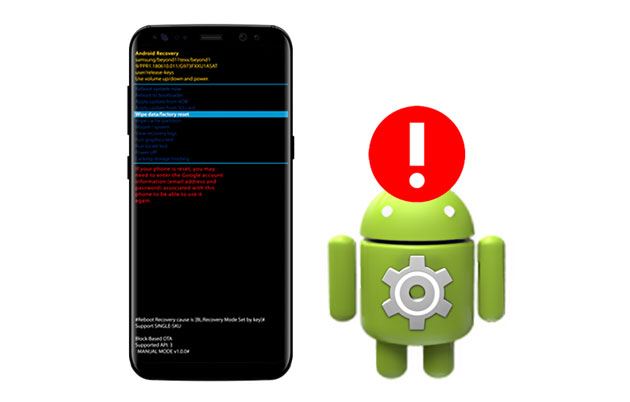
파트 1: Android 복구 모드란 무엇입니까?
파트 2: 시스템 복구 모드를 정상적으로 종료 Android 방법은 무엇입니까?
파트 3 : 복구 모드에서 전화 Android 데이터를 가져 오는 방법은 무엇입니까?
파트 4: Android 복구 모드가 멈춘 경우 종료하는 방법은 무엇입니까?
Android 복구 모드는 Android 장치가 OS를 복구하고 다시 설치하는 데 사용하는 "시스템"입니다. Android 가제트가 과열되거나, 오작동하거나, 여러 가지 이유로 응답하지 않거나, 장치가 바이러스의 공격을 받는 경우; Android 복구 모드는 문제를 효과적으로 해결할 수 있으므로 도움이 될 수 있습니다.
Android 복구 모드는 가볍고 독립적인 런타임 환경입니다. Android 장치에 Android OS가 있는 별도의 파티션에 있습니다.
모드에 들어가면 이제 장치를 공장 설정으로 복구하고, 캐시 파티션을 제거하고, 소프트웨어 업데이트를 수행하는 등의 작업을 수행하여 Android 문제를 해결할 수 있습니다. Android 복구 모드는 일반적으로 시스템 재설정을 수행하려고 할 때 시작됩니다.
추가 읽기 : 깨진 화면으로 Android 전화에서 데이터 복구 [해결됨]
복구 모드 Android 들어갔고 이제 벗어나고 싶습니다. 그러나 당신은 그렇게 할 수 없습니다, 그렇죠? Android 시스템 복구 모드를 종료할 수 있는 방법이 있습니다. 장치가 어떻게 들어가더라도 이 모드를 쉽게 종료하고 일반 모드로 시작할 수 있습니다. 모드를 정상적으로 종료하려면 다음을 수행하십시오.
1 단계 : Android 복구 화면에서 Volume Down 또는 Up 버튼을 눌러 Reboot System Now(지금 시스템 재부팅) 옵션을 강조 표시합니다.
2 단계 : 그런 다음 전원 버튼을 눌러 해당 옵션을 선택하여 장치가 즉시 복구 모드를 종료한 다음 일반 모드로 부팅되도록 합니다.
3 단계 : 그런 다음 볼륨 및 전원 버튼을 사용하여 전화기를 꺼서 전원 끄기 옵션을 선택하여 전화기를 일반 모드로 전환해야 합니다. 전원 버튼을 길게 눌러 일반 모드에서 전화기를 다시 켭니다.

더 보기: Android 휴대전화에서 메시지가 사라진 이유는 무엇입니까? 그것을 알아 보려면 이 가이드를 읽으십시오.
Android 복구 모드는 Android 전화에서 데이터를 가져오는 방법입니다. 이 모드에서는 실제로 장치의 내부 메모리에 액세스하고 Android 전화에서 어떤 파일을 가져 오려는 지 확인할 수 있습니다. 복구 모드에서 Android 휴대전화의 데이터를 가져오려면 다음 단계를 따르세요. 그러나 USB 케이블과 Android SDK를 사용해야 합니다.
1 단계 : 먼저 장치를 켜고 USB 케이블로 컴퓨터에 연결합니다.
2 단계 : Android SDK를 연 다음 새 프로젝트 만들기 옵션을 탭합니다. 그런 다음 프로젝트 이름 필드에 복구를 입력하고 SDK에 설치한 디렉터리Android 입력합니다.
3 단계 : 프로젝트 생성 옵션을 누릅니다.

다음이 필요할 수 있습니다. 신뢰할 수 있는 Android 플래싱 소프트웨어를 찾고 계십니까? 당신의 참고를 위한 상위 10개 번쩍이는 공구가 있습니다.
Android복구 모드를 종료하지 못한 경우 몇 가지 수정 사항을 통해 문제를 해결할 수 있으므로 초조해하지 마십시오. 수행해야 할 작업은 다음과 같습니다.
아시다시피 복구 모드에서 재부팅하는 동안 주로 볼륨 버튼을 사용합니다. 복구 모드에 있을 때 큰 역할을 합니다. 따라서 모드에서 멈춘 경우 휴대폰의 볼륨 버튼이 작동하는지 확인하십시오.
볼륨 버튼이 고장 나서 작동하지 않는지 간단한 테스트를 수행하여 테스트하십시오. 버튼을 20초 이상 누르고 있습니다. 아무 일도 일어나지 않으면 잘못일 수 있습니다. 볼륨 버튼이 작동하지 않으면 복구 모드에서 멈출 수 있습니다.
복구 모드에서 Android 전화를 재부팅하지 못한 경우에도 모드를 벗어날 수 있는 방법이 있습니다. 부팅하면 모드를 종료하는 데 도움이 될 수 있습니다. 그러나 그 전에 휴대 전화의 데이터 및 시스템 파일을 완전히 백업해야합니다.
휴대전화 모델에 따라 키 조합을 눌러 Android 장치를 강제로 재부팅해야 합니다. 그러나 장치의 정확한 키 조합을 찾을 수 없는 경우 일반적인 기술을 선택하여 전화기를 강제로 재부팅할 수 있습니다. 방법은 전화기의 전원 및 볼륨 작게 버튼을 20초 동안 길게 눌러 장치를 강제로 다시 시작하는 것입니다.

더 보기: 몇 분 안에 iPad에서 검은색 화면 문제를 복구할 수도 있습니다. 확인 해보자.
Android 장치를 강제로 재부팅하려고 시도한 후 볼륨 버튼은 정상이지만 아무 것도 변경되지 않는다고 확신하는 경우 이 다른 옵션을 시도하는 것이 좋습니다. 휴대 전화의 데이터를 지우고 가제트를 새 장치로 설정해야합니다. 이러한 방식으로 복구 모드에서 멈추는 것을 피할 수도 있습니다. 이 단계가 휴대전화에서 작동하는지 확실하지 않은 경우 시도해 보세요.
휴대전화의 데이터를 지우려면 다음을 수행하세요.
1 단계 : 복구 모드에 있는 동안 데이터 지우기/공장 초기화 옵션을 선택합니다.
2 단계 : 데이터 지우기 작업을 확인하면 장치에서 모든 파일이 지워집니다.

이제 복구 모드를 종료하고 일반 모드로 돌아갑니다. 다른 모든 방법이 복구 모드에서 Android 장치를 부팅하지 못한 경우에만 이 방법을 사용하십시오.
당신이 좋아하는 것 같아요 : Android 휴대전화가 계속 꺼지면 어떻게 합니까? 그런 다음 이러한 수정 사항을 사용할 수 있습니다.
Android 복구 모드에 들어갔지만 탈출구를 찾을 수 없는 것 같으면 Android 시스템 복구를 사용하여 이 모드에서 벗어나십시오. 이 소프트웨어는 Android 복구 모드에서 휴대폰을 복구하고 복구 모드에 액세스하는 데 사용할 수 있습니다. 이 프로그램은 대부분의 Android 장치와 호환됩니다. 이 소프트웨어를 사용하면 검은 화면, 앱 충돌 등과 같은 휴대폰Android 모든 종류의 문제를 쉽게 해결할 수 있습니다.
이 시스템 복구 소프트웨어를 실행하면 캐시 데이터를 지우기 전에 복원 지점이 생성되고, 사용자 데이터(휴대폰의 메모리 및 시스템에 저장된 데이터)가 지워지고, 처음부터 시작할 수 있도록 휴대폰에서 모든 앱이 지워집니다.
아래에서 Android 시스템 복구 소프트웨어를 다운로드하십시오.
이 시스템 복구 프로그램을 사용하여 휴대전화의 복구 모드를 종료하는 방법은 다음과 같습니다.
1 단계 : 프로그램 다운로드 및 설치
컴퓨터에 설치한 후 주 메뉴에서 시스템 복구 옵션을 선택한 다음 Android 전화를 USB 케이블로 연결합니다.
2 단계 : 휴대 전화 정보 선택
왼쪽 패널에서 Android 복구 옵션을 누르고 시작 아이콘을 클릭합니다.

그런 다음 브랜드, 모델, 이동통신사 세부 정보 및 국가를 포함한 장치에 대한 정보를 지역과 함께 입력합니다. 그런 다음 다음을 눌러 계속 진행합니다.

3 단계 : 지침에 따라 장치를 다운로드 모드로 전환하십시오.
인터페이스의 안내에 따라 Android 장치를 다운로드 모드로 전환하고 다음을 누릅니다. 그런 다음 프로그램이 펌웨어를 다운로드하고 전화기를 수리합니다. 완료되면 휴대 전화가 복구 모드에서 벗어났는지 확인하십시오.

새로운 Android 복구 모드에는 장치를보다 안정적이고 안정적으로 만들도록 설계된 많은 개선 사항이 포함되어 있습니다. 그러나 우리는 새로운 것을 다루고 있기 때문에 일부 사용자는 복구 모드를 벗어나는 데 어려움을 겪을 수 있습니다. 위의 팁과 요령이 이러한 문제가 발생하거나 복구 모드와 Android 관련된 상황에 처한 모든 사람에게 도움이 될 수 있기를 바랍니다.
시간을 절약하려면 Android 시스템 복구 프로그램이 이상적인 선택입니다. 간단한 클릭으로 장치를 복구 모드로 종료할 수 있습니다. 물론 휴대 전화에 다른 시스템 문제가있는 경우이 프로그램을 사용하여 휴대 전화에서 동시에 문제를 해결할 수도 있습니다.
관련 기사:
5 가지 실용적인 방법으로 Mi Phone에서 삭제 된 파일을 복구하는 방법은 무엇입니까? (Mi 13 포함)
Android 휴지통 - Android 전화에서 삭제 된 항목을 어디에서 어떻게 찾을 수 있습니까?
깨진 화면으로 잠긴 Android 전화에서 데이터를 복구하는 방법은 무엇입니까?
Android에서 삭제된 DCIM 폴더를 복구하는 방법 [효과적]





